少し前からWordpressのダッシュボードに
「PHPの更新の推奨」という表示が出てました。
あなたのWordpressではいかがですか?
「PHPの更新を推奨」と言われても、そもそもPHPって何・・・
という方も多いのではないでしょうか?
この記事ではPHPのバージョンアップする方法についてお伝えしていきます。
PHPは「Hypertext Preprocessor」の略で、WebサービスやWebアプリで使われることの多いプログラミング言語です。
HTMLと組み合わせて使うことで、HTMLだけではできない動的なコンテンツを作ることができます。
また、プログラミング言語の中でも、最も多く使われていると言われています
例えば、ブログの新着記事を表示させたりお問い合わせフォームを設置するなど、HTMLだけでは実装できない機能はPHPを使うことで実装可能です。
他にもECサイトのショッピングカートやユーザー登録、ログイン機能などといった、Webサービスに必要な機能を作ることができます。
WordPressでPHPのバージョンを確認する
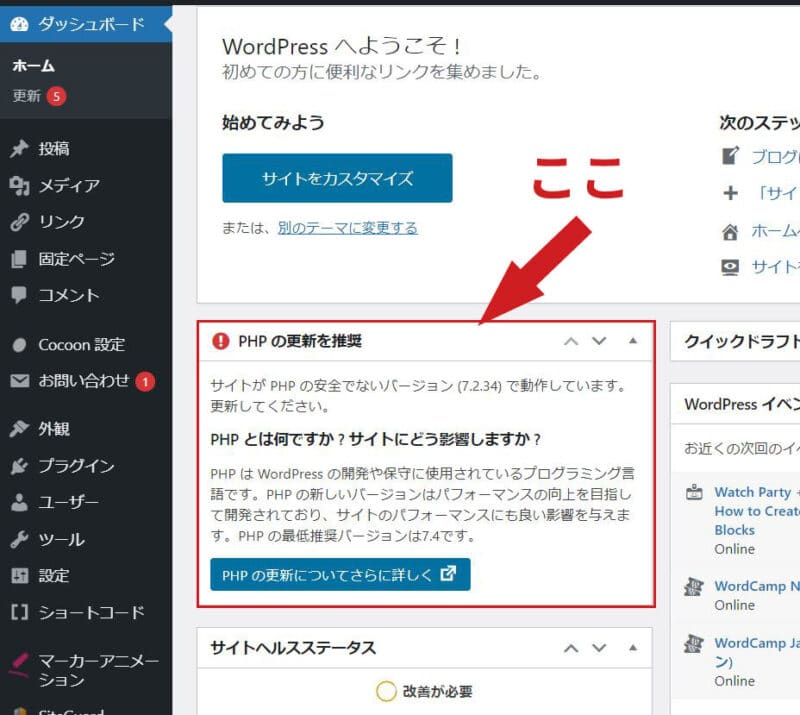
こんな感じです。
こういう時の対処法をお伝えしていきます。
ちなみに「PHPの更新の推奨」という表示の下に
「サイトヘルスステータス」という項目がありここでサイト内の状態をチェックすることができます。
今は「改善が必要」になっています。
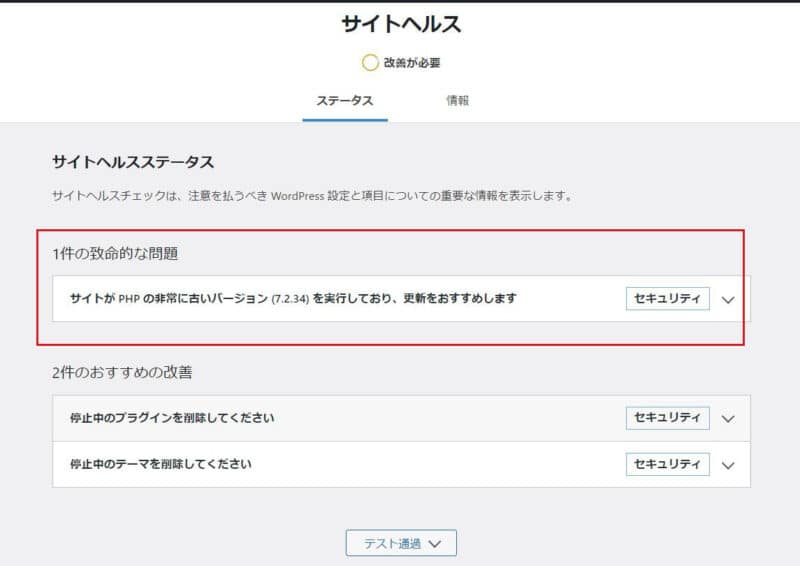
ここで古いバージョンがわかります。
PHPをバージョンアップする方法
もし何か不具合が生じた時のために最初にバックアップをとっておくことをオススメします。
私はXサーバーを使っているのでXサーバーでの方法になります。
まず、エックスサーバーのサーバーパネルにログインします。
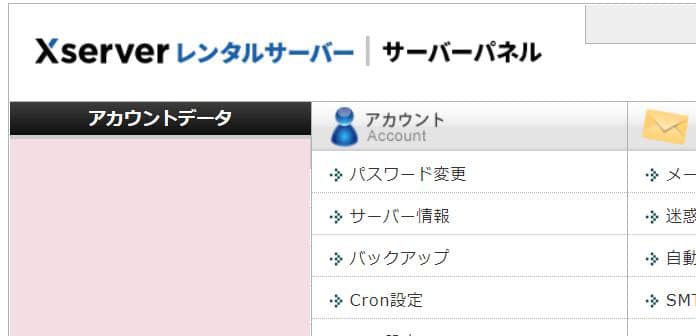
サーバーパネルにログインしたら、下にスクロールさせて、「PHP Ver.切替」をクリックしてください。
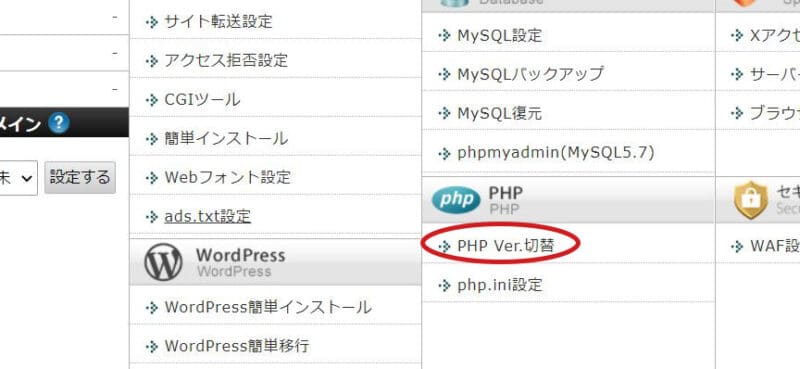
ドメイン選択画面が開きますので、PHPバージョンアップしたいドメイン名を見つけて「選択する」をクリックします。
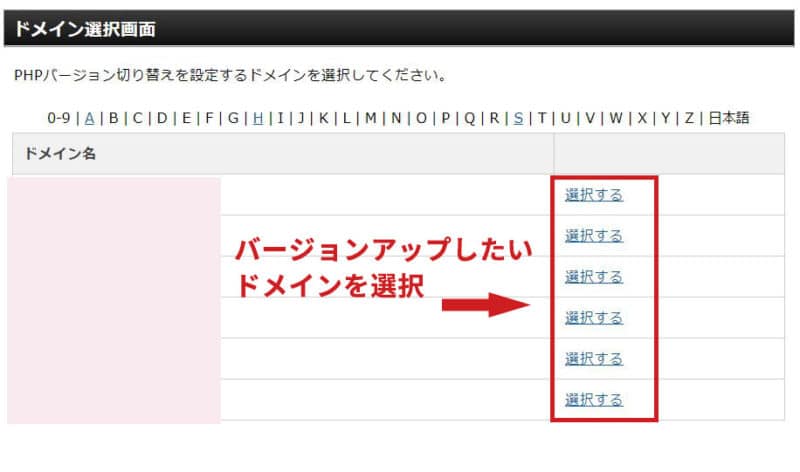
対象ドメインにPHPバージョン切替をするドメイン名が表示されているのを確認して、変更後のバージョンのプルダウンを表示させます。
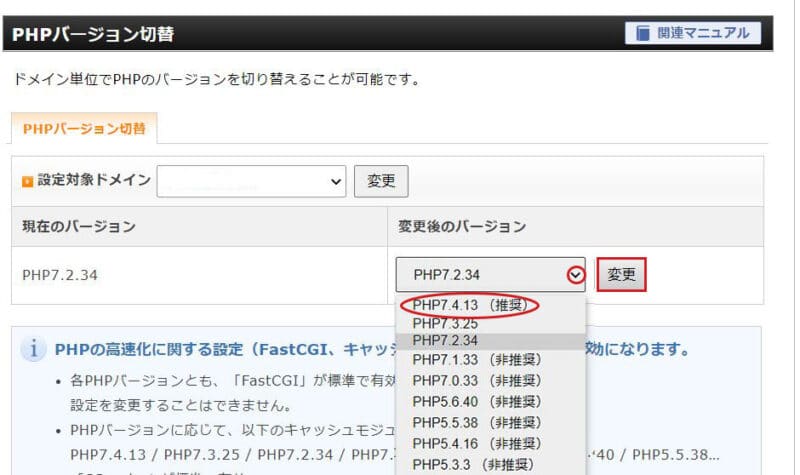
プルダウンが表示されたら、推奨されているPHPバージョンを選択します。
PHPバージョンを選んだら、横の「変更」をクリックします。
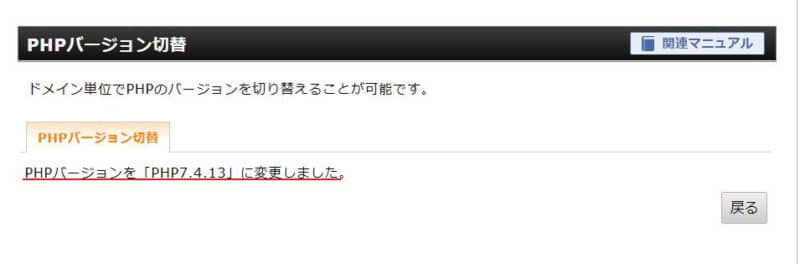
lこれでPHPのバージョンアップは完了しました。
PHPバージョンを変更したら、必ず、ワードプレスのサイトがちゃんと表示されるかを確認しましょう。
もしかしたら、PHPを変更をしたことで、動きがおかしくなったり、表示がおかしくなることがあります。
PHPのバージョンアップをすると、古いテーマだとレイアウトが崩れたり、古いプラグインだと使えなかったりすることがあります。
その場合はテーマやプラグインを変える必要があります。
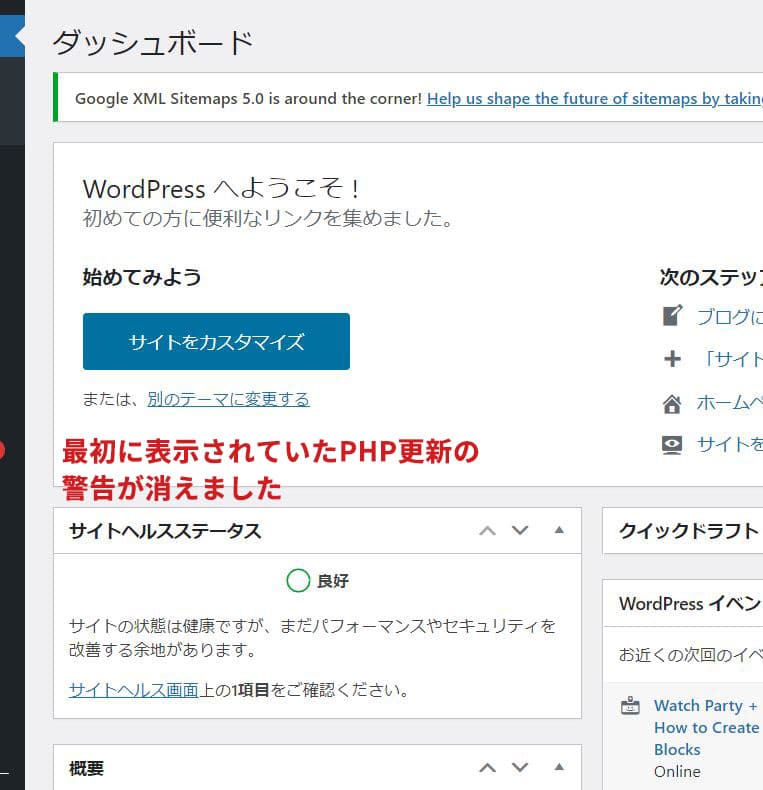
PHPのバージョンアップが完成すると最初に表示されていたPHP更新の警告が消えました。
サイトヘルスステータスも「良好」に変化しました。
最後に
PHPバージョンをアップして WordPressの表示がおかしくなってしまった場合は、PHPバージョンを元に戻せば、元通りになります。
でもバージョンアップはちゃんとやっていくことをオススメします。
バージョンアップをして問題が発生したら一度バージョンを元に戻すと元に戻します。
エラーの原因を探して対処してから再度バージョンアップさせるのがいいでしょう。
そのためにもバックアップをとっておくと安心です。
エラーの原因を探す時はプラグイン「PHP Compatibility Checker」がよく紹介されていますがもう2年くらい更新をされていなくて「PHP7.4」以上に変更する場合はテストできないそうです。
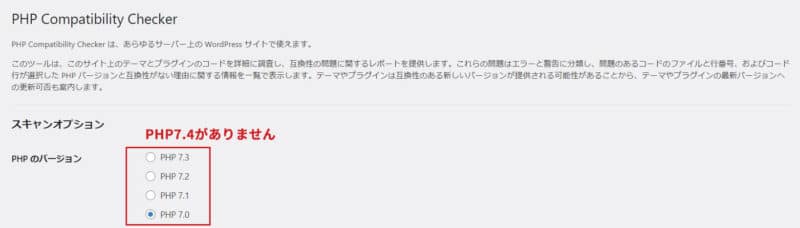
そこで
WordPressのPHPを安全にバージョンアップする方法 (wp-exp.com)
こちらのサイトで「ローカル環境でテストする場合」と「Wordpressサイトを複製する場合」を紹介されていました。
参考にされるといいかと思います。







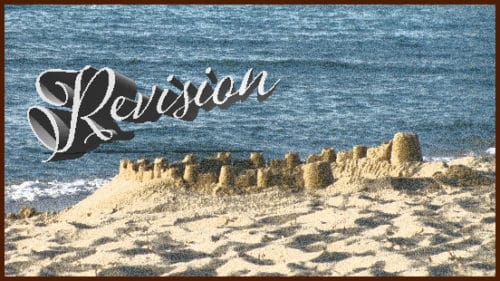
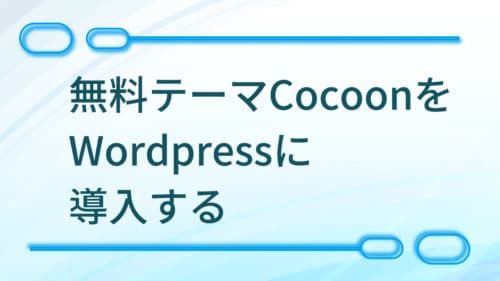
コメント